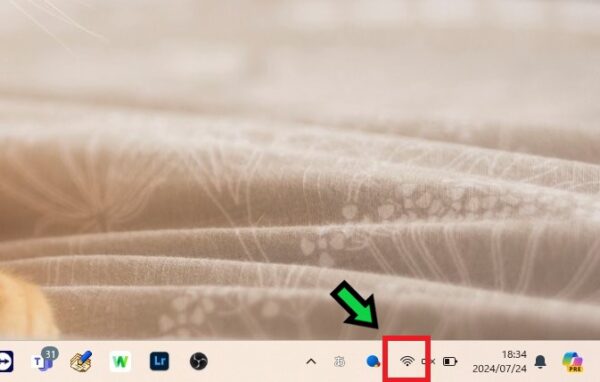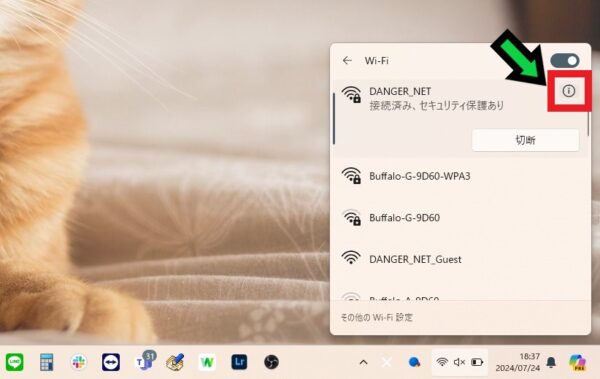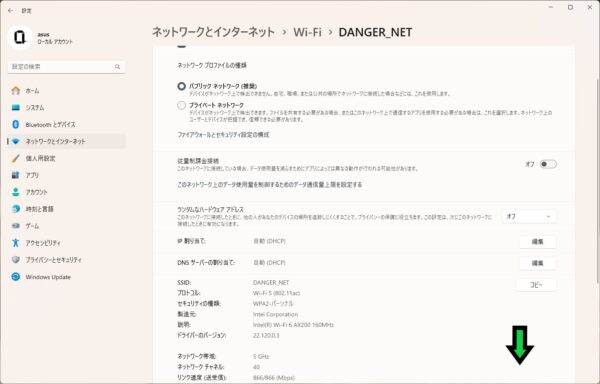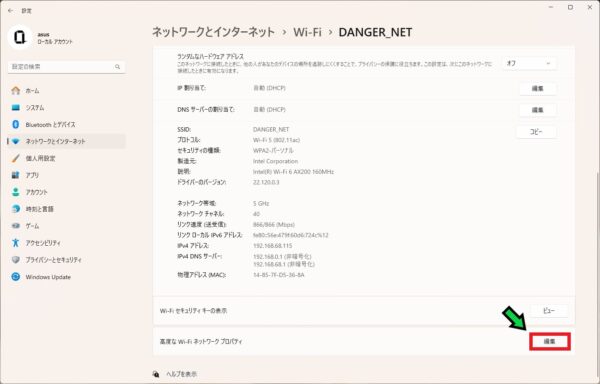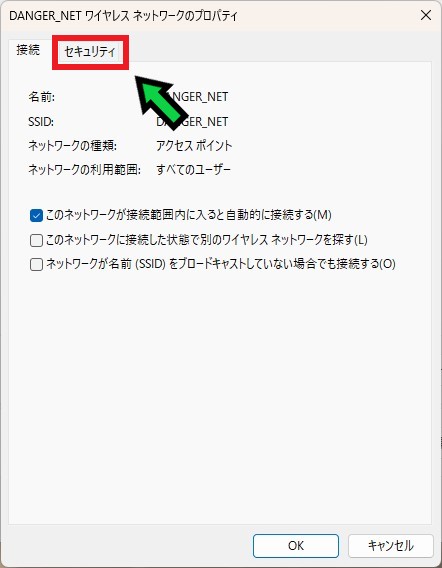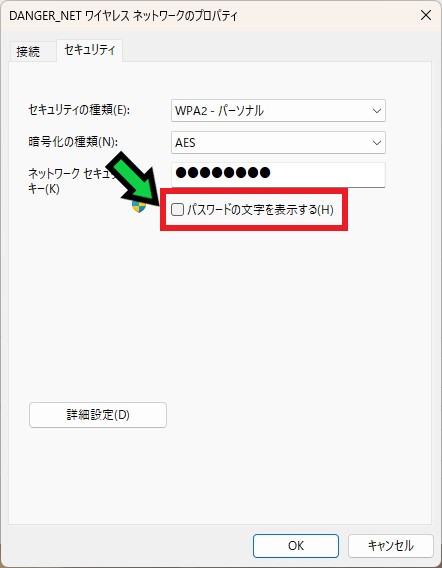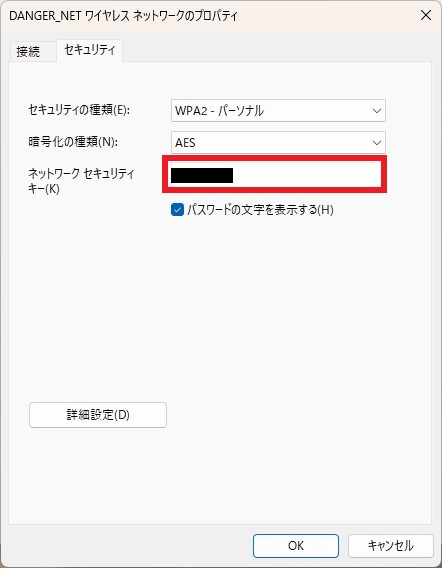作成日:2024/07/24
(更新日:2024/07/24)

こういった疑問に答えます。
本記事のテーマ
パソコンに保存されたWi-Fiのパスワードを確認する方法【Windows11】




記事の信頼性

300社ほどの企業のパソコンサポートを担当していました。
今ではパソコン修理会社を設立して、年間1,000台以上のトラブル対応を行っております。
この記事から得られる事
Windows11のパソコンで、保存された接続中のWi-Fiのパスワードを確認する方法について解説します。
Wi-Fiのパスワードが知りたい方は、今回の方法によりパソコンから確認することができます。
今回はWindows11のパソコンで、保存された接続中のWi-Fiパスワードを確認する方法について紹介します。
・Wi-Fiのパスワードがわからなくなった方。
・Wi-Fiのパスワードが知りたい方。
パソコンに保存されたWi-Fiのパスワードを確認する方法【Windows11】
【前提条件】
・この方法はWindows11での手順です。
・パソコンがパスワードを確認したいWi-Fiに接続中である必要があります。
・手順の途中で「このアプリがデバイスに変更を加えることを許可しますか?」と表示される場合があります。その際は「はい」を選択してください。
【手順】
①画面右下のWi-Fiマークをクリック
②矢印マーク(>)をクリック
③接続中のWi-Fiの「iマーク」をクリック
④Wi-Fiの設定画面が表示されるので、下までスクロールする
⑤「高度なWi-Fiネットワークプロパティ」の欄にある「編集」をクリック
⑥「セキュリティ」タブを選択
⑦「パスワードの文字を表示する」欄のチェック☑を入れる
⑧以上で接続中のWi-Fiのパスワードが表示されます